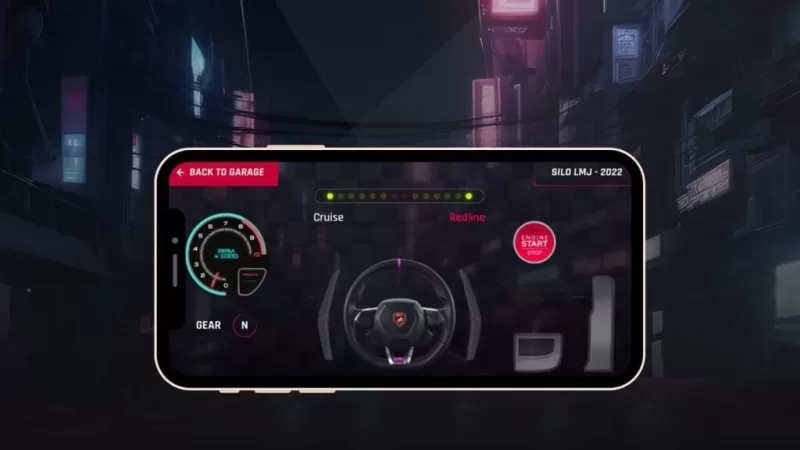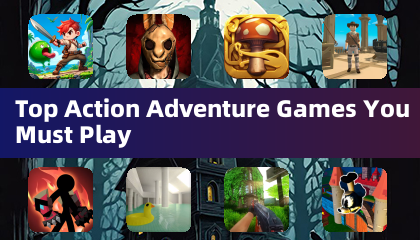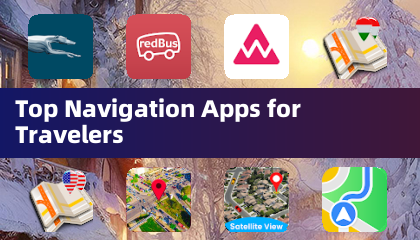Google Chrome Web Translation 기능 마스터 링 : 포괄적 인 가이드
이 안내서는 Google Chrome의 번역 기능을 효과적으로 사용하여 전체 페이지 번역, 선택된 텍스트 번역 및 개인화 된 설정 조정을 포함하는 데있어 상세한 연습을 제공합니다. 이 단계를 수행하면 다국어 웹 사이트를 쉽게 탐색 할 수 있습니다.
Step 1:
Chrome 브라우저의 오른쪽 상단에있는 "더 많은"메뉴 (일반적으로 3 개의 수직 도트 또는 3 개의 수평선으로 표시)를 찾아 클릭하십시오.

Step 2:
드롭 다운 메뉴에서 "설정"옵션을 선택하십시오. 브라우저 설정 페이지가 열립니다.

3 단계 : 3 단계 :
설정 페이지 상단에서 검색 표시 줄을 사용하십시오. 관련 설정을 신속하게 찾으려면 "번역"또는 "언어"를 입력하십시오.

Step 4:
"언어"또는 "번역"옵션을 찾아 클릭하여 액세스하십시오.
Step 5:
언어 설정에서 브라우저에서 지원하는 언어를 나열하는 드롭 다운 메뉴가 있습니다. "언어 추가"옵션을 클릭하거나 기존 언어를 검토하십시오.

6 단계 :
결정적으로, "읽는 언어가 아닌 페이지를 번역하기위한 제안"옵션이 활성화되어 있는지 확인하십시오. 이를 통해 Chrome은 기본 브라우저 언어가 아닌 페이지를 자동으로 소개합니다. 이것은 다국어 브라우징 경험을 향상시킵니다.
이 단계를 수행하면 Google Chrome의 강력한 번역 기능을 활용하여 원활한 웹 브라우징을 활용할 수 있습니다.





 최신 기사
최신 기사